



سیستمعامل اندروید امکانات بسیار زیادی دارد و افراد زیادی مشتاق استفاده از این سیستمعامل جذاب هستند. در کنار این امکانات، در برخی مواقع مشکلاتی هنگام استفاده از آن رخ میدهد که باعث نارضایتی کاربران آن میشود. خوشبختانه اکثر این مشکلات با انجامدادن چند گام ساده قابلحل میباشد. در بسیاری موارد، بلافاصله پس از بهروزرسانی نسخهٔ اندروید، اجرای برنامههای گوشی با مشکلاتی روبرو میشود. حل این دست مشکلات به بهبود کارکرد سیستمعامل گوشی شما میانجامد. با مطالعه این راهنما میتوانید از مشکلاتی که پس از آپدیت اندروید برایتان رخ میدهد و نیز راهحل رفع این مشکلات آگاه شوید. شما میتوانید با استفاده از بهبودهایی که اتفاق میافتد، از سیستمعاملی که حداقل مثل سیستمعامل قبلیتان کار میکند، بهرهمند میشوید.
درصورتیکه گوگلپلی بعد از راهاندازی دچار مشکل شود، امکان دارد خرابی به دلیل حافظه کش باشد. معمولاً پاککردن حافظه کش میتواند مشکل کرش کردن گوگلپلی (کرش کردن به قطع شدن ناگهانی گوگلپلی اشاره دارد) را رفع کند. برای انجام این کار، باید مراحل زیر را دنبال کنید:
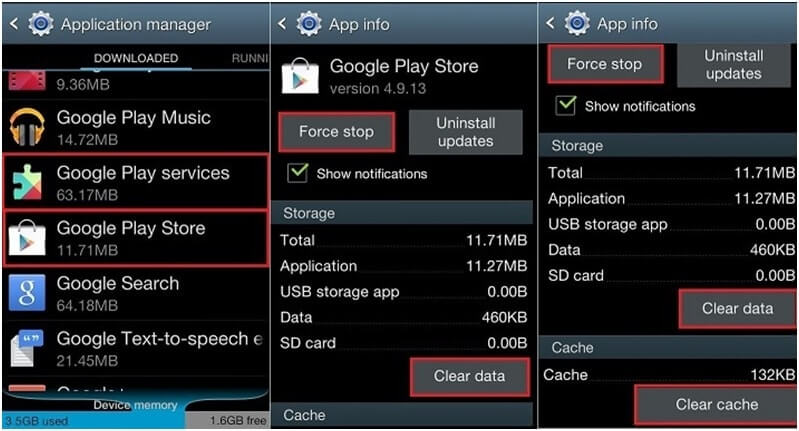
به دلیل اینکه سیستمعامل اندروید، همواره یک میزان فضای ثابتی از حافظه را به هر برنامهای که بر روی گوشی شما نصب شده و اجرا میشود اختصاص میدهد، امکان مواجه شدن با خطای کمبود حافظه برای کاربران بسیار رایج است. این ارور را ممکن است حتی زمانی که حافظه دستگاه شما هنوز پر نشده است، ببینید.
راحت ترین روش برای آزادسازی فضای بیشتری از حافظه داخلی، پاک کردن برنامه های بدون استفاده، غیر ضروری یا غیرکاربردی می باشد. در مورد برنامه هایی مثل اسپاتیفای(Spotify) که فایل های دانلود شده توسط آن ها غیرقابل دسترسی هستند، پاک کردن فضای اشغال شده به صورت دستی تا حدی دشوار خواهد بود؛ لذا به شما استفاده از برنامه ای مانند CCleaner را پیشنهاد می کنیم. اگر دوست دارید یک نمای گرافیکی از میزان استفاده حافظه گوشی خود را در یک صفحه به صورت خلاصه شده مشاهده کنید، می توانید برنامه DiskUsage را نصب کنید. این برنامه فضای اشغال شده توسط هر بخش را به صورت دسته بندی شده و رنگی به شما نمایش می دهد.
گاهی وقتها گوگلپلی نمیتواند برنامههایی را نصب کند و برای رفع این مشکل از مشکلات رایج اندروید، فقط دوراه دارید. اولین اقدام را میتوان پاککردن حافظه کش گوگلپلی دانست که در مورد نخست، آموزش دادیم و راه دوم هم پاککردن تاریخچه گوگل پلی (Google Play History) است که در ادامه بدان خواهیم پرداخت. مقاله حل مشکل دانلود نشدن برنامه در گوگل پلی را نیز مطالعه کنید.
با اینکه نمیتوان این روش را یک روش مؤثر و قطعی توصیف کرد، اما اگر پاککردن حافظه کش باعث رفع مشکل نشد، بهتر است حذف قطعی تاریخچه گوگلپلی را امتحان کنید. برای انجام این کار، باید مراحل زیر را دنبال کنید:
گوگلپلی را اجرا کنید.
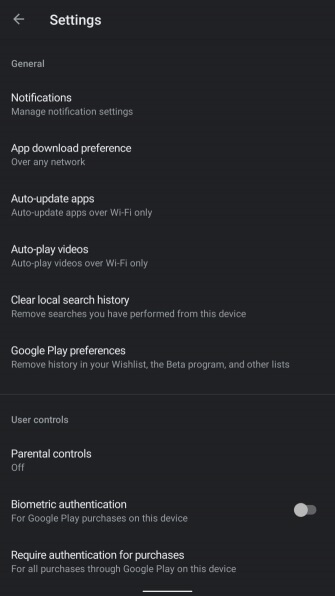
شما فقط در صورتی قادر به پاککردن برنامه پلیاستور گوگل هستید که گوشی شما روت شده باشد. اگر قادر به مشاهده برنامه در منوی خود نیستید، احتمالاً آن را غیرفعال (Disable) کردهاید. برای فعالکردن مجدد آن میتوانید به روش زیر عمل کنید:
برخی تبلتها و گوشیهای هوشمند بهصورت پیشفرض دارای گوگلپلی نیستند. شما برای نصب گوگلپلی باید آن را از یک منبع متفرقه (ترد پارتی) دانلود کرده و نصب کنید. شما میتوانید برنامه موردنظرتان را از APKMirror دانلود و نصب کنید.
لینک دانلود: Google Play Store
منظور از “رم” همان حافظه موقت گوشی شما است. سیستمعامل اندروید بهترین کارایی خود را زمانی دارد که تنها چند برنامه معدود روی آن نصب شده باشد؛ زیرا در صورت نصب تعداد زیادی برنامه، اکثر آنها بهصورت پنهانی، میزانی از حافظه رم گوشی شما را اشغال میکنند. این موضوع حتی زمانی که از این برنامهها هم استفاده نمیکنید، صادق است! هرچه تعداد برنامههای نصب شده بیشتر باشد، حالت سرریز شدن حافظهٔ رم گوشی بیشتر اتفاق میافتد و سیستمعامل اندروید شما رفتهرفته کند و کندتر میشود. بهترین روش برای بهبود این حالت، پاککردن برنامههای غیرضروری روی گوشی میباشد.
یکی از مشکلاتی که کاربران گوشیهای اندروید بهوفور به آن مواجه میشوند، مشکل کار نکردن دیتا یا اینترنت گوشی است، این مشکل به این صورت رخ میدهد که کاربران با استفاده از وایفای به اینترنت وصل میشوند و تمامی کارهای خود را انجام میدهند اما زمانی که میخواهند از اینترنت خود گوشی استفاده کنند با ارور no connection روبهرو میشوند، رخدادن این ارور دلیل بسیار سادهای دارد و آن نیز بههمریختن تنظیمات نقاط دستیابی یا همان APN های گوشی است.
یکی از مشکلات اساسی موجود در سیستمعامل اندروید که کاربران مبتدی و حرفهای با آن روبرو هستند متوقف شدن ناگهانی برنامه و بازی است. برای مثال شما وارد منوی گوشی شده و بر روی آیکون یک بازی و یا نرمافزار ضربه میزنید تا برایتان اجرا شود ولی بهصورت ناگهانی با پیام متأسفانه، برنامه متوقف شده است یا Unfortunately (App Name) has stopped مواجه میشوید.
این پیغام ممکن است زمانی که شما در حال بازیکردن یا کارکردن با برنامه باشید نیز نمایش داده شود، حتماً این پیغام برای شما آزاردهنده خواهد بود، درست است؟ خوشبختانه راههای مختلفی برای رفع این خطای پایهای در این سیستمعامل وجود دارد.
گاهی وقتها رابط کاربری سیستم (UI) میتواند دچار مشکل شود. درصورتیکه راهاندازی مجدد گوشی باعث رفع این مشکل نشد، پیشنهاد میکنیم حافظه کش رابط کاربری سیستم (System UI) را پاکسازی کنید. برای پاکسازی حافظه کش باید مراحل زیر را دنبال کنید:
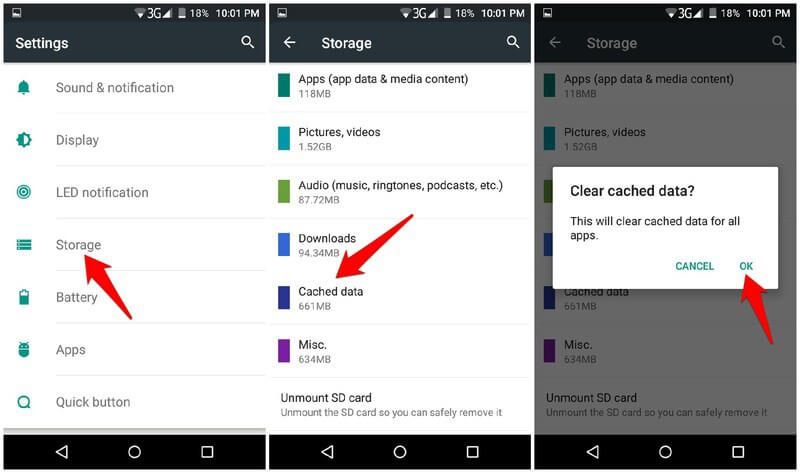
در سیستمعامل اندروید 10 و نسخههای جدیدتر به رابط کاربری سیستم دسترسی ندارید، اما میتوانید با استفاده از برنامههایی همانند System UI Tuner، تغییرات موردنظر را اعمال کنید. متأسفانه این برنامه فقط میتواند ظاهر برخی از رابطهای کاربری اندروید همانند نوار وضعیت را تغییر دهد.
لینک دانلود: System UI Tuner
درصورتیکه در هنگام دانلود کردن فایلها از اینترنت با مشکل مواجه شدید، دلیل آن میتواند اختلالات دانلود منیجر پیشفرض اندروید باشد. شما میتوانید با پاککردن حافظه کش دانلود منیجر گوشی خود، این مشکل را برطرف کنید. برای این منظور گامهای زیر را طی نمایید:
روش اول
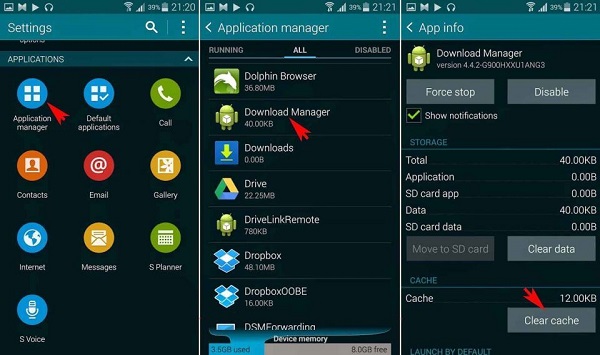
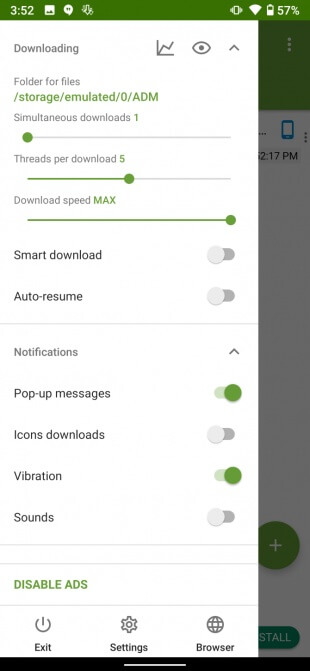
درصورتیکه این روش هم باعث رفع مشکل نشد یا سیستمعامل گوشی شما اندروید 10 بود، بهتر است از یک برنامه متفرقه دانلود همانند Advanced Download Manager استفاده کنید.
لینک دانلود: Advanced Download Manager
فایلهای دانلود شده شما درگوشی اندروید بهصورت پیشفرض در پوشهای با نام Download ذخیره میشود. شما میتوانید به این پوشه از طریق یک برنامه فایل منیجر همانند Ghost Manager دسترسی داشته باشید. شما میتوانید پس از دانلود و نصب برنامه، یک لیست کامل از فایلهای دانلود شده را مشاهده کنید. درصورتیکه نمیخواهید این کار را انجام دهید، استفاده از Files by Google میتواند انتخاب بهتر و سریعتری باشد. این برنامه دارای یک لینک مستقیم بوده که شما را به پوشه فایلهای دانلود شده هدایت خواهد کرد.
لینک دانلود: Ghost Commander
لینک دانلود: Files by Google
برای حل این ارور، می توانید از برنامه هایی نظیر VCL Player یا MX Player استفاده کنید. با نصب این برنامه ها دیگر نگران پخش نشدن فایل های صوتی و تصویری خود نباشید؛ چرا که این برنامه ها می توانند بیشترین تعداد از فرمت های مالتی مدیا را نمایش دهند.
درصورتیکه نسبت به وجود یک بدافزار درگوشی اندروید خودتان، شک کردید، کافی است آن را حذف کنید. در صورتی که مطمئن نیستید کدامیک از برنامهها دارای مشکل هستند، باید فرایند زیر را برای یافتن آن، دنبال کنید.
برنامههای ضد بدافزار زیادی وجود دارد که بیشتر آنها هم برای فعالشدن نیازمند پرداخت پول هستند، اما استفاده از آنها را توصیه نمیکنیم؛ چراکه شما خود بهراحتی میتوانید بدافزار را پیدا کرده و حذف کنید. در بدترین حالت، ریست فکتوری گوشی میتواند باعث حذف بدافزار شود.
توجه داشته باشید که در حال حاضر Google Play Protect نیز برای حفظ امنیت گوشی اندروید شما فعال است. برای اطمینان یافتن از فعال بودن این ویژگی اندروید، مراحل زیر را دنبال کنید:
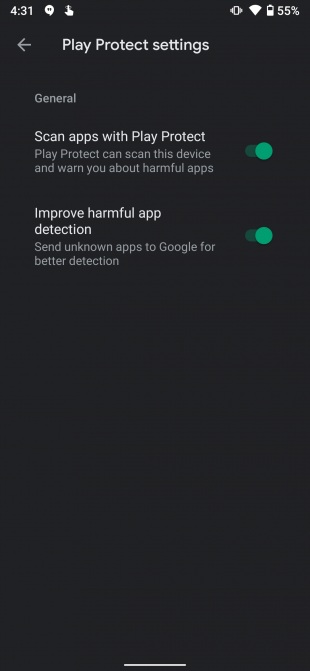
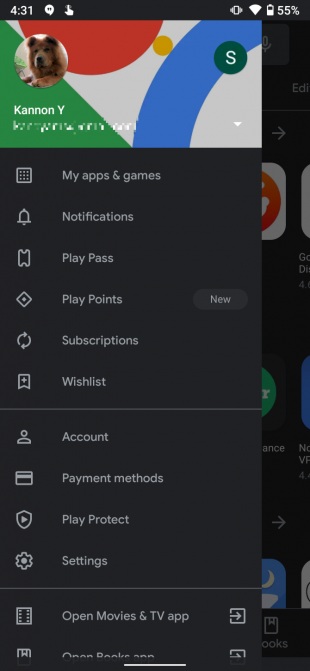
درصورتیکه گوشی شما دارای قابلیت Google Play Protect نیست، Malwarebytes Security هم میتواند انتخاب خوبی باشد.
لینک دانلود: Malwarebytes Security
درصورتیکه تلفن همراهتان در هنگام روشن شدن با مشکل مواجه میشود و بهصورت کامل روشن نمیشود، شما ملزم به استفاده از حالت Safe Mode برای اجرای سیستمعامل گوشی هستید. استفاده از حالت Safe Mode به شما اجازه میدهد تا تمامی برنامههایی را که باعث بوت ناقص گوشی شما میشود غیرفعال کرده و دلیل روشن نشدن گوشی خود را پیدا کنید. پس از وارد شدن به حالت Safe Mode میتوانید برنامههای مشکوک را پاک کنید یا آنها را غیرفعال کنید تا دستگاه شما به حالت عادی روشن شود. اگر در پیداکردن برنامهٔ مسبب ارور، دچار مشکل هستید، کارشناسان نرمافزار موبایل میتوانند در این زمینه شما را یاری دهند.
هنگامیکه کارت حافظه جانبی microSD درگوشی اندروید شناسایی نشود، باید مراحل زیر را دنبال کنید:
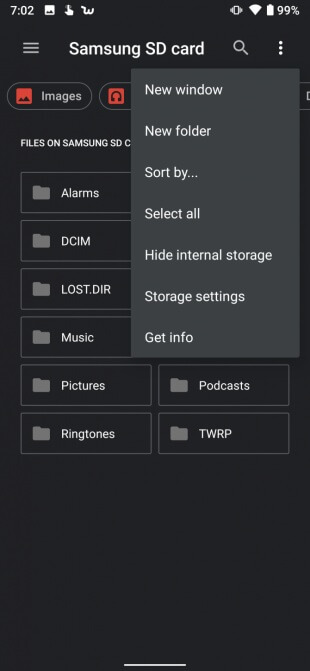
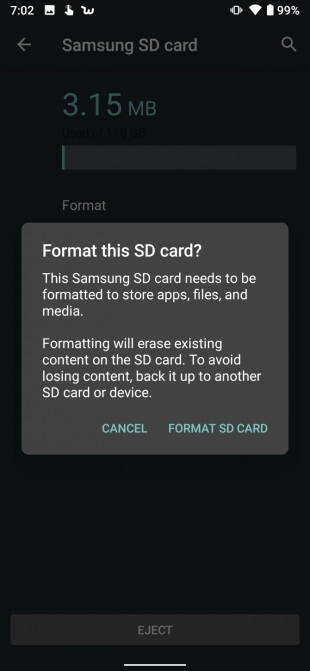
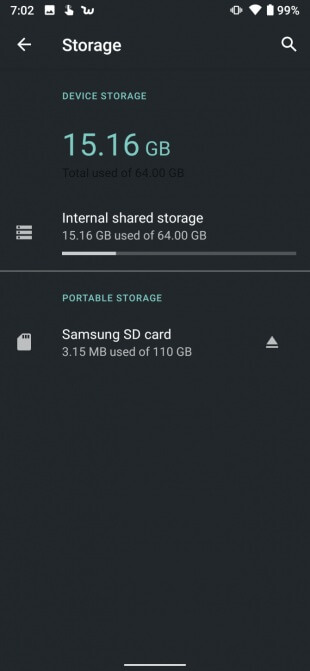
درصورتیکه نتوانید مشکل را با این روشها حل کنید، باید کارت حافظه microSD را با یک حافظه خوان به کامپیوتر متصل کرده و فرمت کنید.
اول از همه سعی کنید باتری گوشی را خارج کنید. اگر باتری گوشی جدانشدنی است و خارج کردن باتری امکان پذیر نیست، دکمه پاور را به مدت 15 ثانیه نگه دارید. اگر باز هم موفق نشدید که گوشی را روشن کنید لازم است که گوشی را به شارژر متصل کنید و پس از گذشت حدود ده دقیقه از متصل شدن گوشی به شارژر، دوباره 15 ثانیه دکمه پاور را بفشارید. اگر بعد از اتصال گوشی به شارژر، باز هم گوشی روشن نشد، برای تعمیر آن نیاز است به یکی از مراکز تعمیرات موبایل مراجعه کنید. دلایلی که ممکن است باعث بروز این مشکل شوند عبارتند از: ضربه خوردگی گوشی، آب خوردگی گوشی، خراب شدن آی سی پاور گوشی خرابشدن آی سی EMMC گوشیهای اندروید و…
برای متصل کردن گوشی به کامپیوتر از دو روش استفاده میشود. روش اول را Android Debug Bridge میشناسند که مخفف آن، ADB بوده و روش دیگر هم مربوط به پروتکل انتقال رسانه (MTP) است. روش اول به شما امکان تعامل میان اندروید و کامپیوتر را میدهد؛ این در حالی است که روش دوم، فقط اجازه دسترسی به برخی دایرکتوریهای ذخیرهسازی رسانه را میدهد.
اگر گوشی و تبلت اندرویدتان با هر یک از ارورهای بالا مواجه شد و برای حل مشکل، از هیچکدام روشهای بالا نتیجه نگرفتید و حتی در اینترنت هم راهکاری برای مشکل خود پیدا نکردید، تنها روزنه امید شما قبل از ارسال گوشی به یک مرکز تعمیرات موبایل، ریست کامل و بازگشت به تنظیمات کارخانه میباشد.
برای آموزش ریست فکتوری موبایل خود مقاله آموزش ریست فکتوری موبایل را نیز مطالعه کنید.
پیغام خطای 504 یا “Error 504” در شرایطی نمایش داده میشود که مشکلی در دانلود یک اپلیکیشن یا بازی از طریق گوگل پلی استور ایجاد شده باشد. برای رفع این پیغام خطا یا ارور کافیست که مراحل زیر را انجام دهید:
پیغام خطای 491 یا “Error 491” در شرایطی نمایش داده میشود که امکان دانلود یک اپلیکیشن یا به روز رسانی آن وجود نداشته باشد. به منظور رفع این مشکل مراحل زیر را انجام دهید:
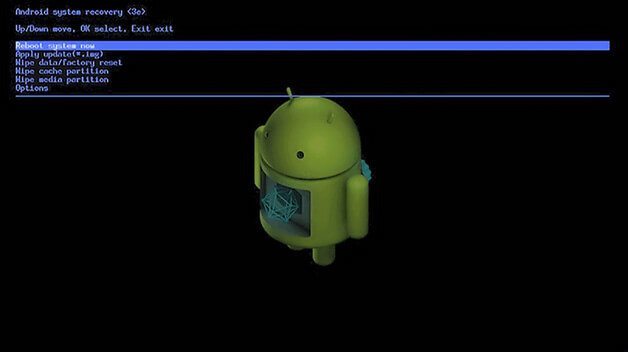
پیغام خطای 413 یا “Error 413” در شرایطی نمایش داده میشود که فرآیند دانلود اپلیکیشن یا به روز رسنی آن با مشکلی مواجه گردد. اگر در دستگاه خود از پروکسی (Proxy) استفاده میکنید، حتما آن را غیرفعال کنید چرا که استفاده از پروکسی میتواند منجر به بروز مشکل در فرآیند دانلود اپلیکیشنها از گوگل پلی استور شده و پیغام خطای 413 یا “Error 413” را به همراه داشته باشد. به منظور رفع یا حل پیغام خطای 413 یا “Error 413” مراحل زیر را انجام دهید:
خطای ۱۰۰۰ در نصب برنامه ممکن است به دلیل این باشد که شما دسترسی لازم برای نصب برنامه را ندارید یا برنامه با ویندوز ۱۱ سازگار نیست. برای رفع این خطا، شما میتوانید روشهای زیر را امتحان کنید:
اجرای نصبکننده به عنوان مدیر: شما میتوانید روی فایل نصبکننده کلیک راست کرده و گزینه Run as administrator را انتخاب کنید. این کار ممکن است به شما اجازه دهد که برنامه را با دسترسی بالاتر نصب کنید.
استفاده از عیبیاب ویندوز: شما میتوانید از عیبیاب Install and Uninstall Troubleshooter استفاده کنید که میتواند به شما در شناسایی و حل مشکلات مربوط به نصب برنامهها کمک کند. برای استفاده از این عیبیاب، شما باید آن را از سایت مایکروسافت دانلود و اجرا کنید.
بررسی سازگاری برنامه: شما میتوانید بررسی کنید که آیا برنامهای که میخواهید نصب کنید با ویندوز ۱۱ سازگار است یا خیر. بعضی از برنامههای قدیمی ممکن است با ویندوز ۱۱ سازگار نباشند و نصب آنها باعث خطا شود. شما میتوانید از سایت توسعدهدهنده برنامه یا از منابع دیگر در اینترنت درباره سازگاری برنامه با ویندوز ۱۱ اطلاع پیدا کنید.
پارس ارتباط لوتوس نمایندگی تعمیرات تخصصی موبایل در سرتاسر ایران و همینطور برگذار کننده دوره های آموزش تعمیرات موبایل در کرج می باشد.
برای کسب اطلاعات بیشتر و مشاوره تعمیرات موبایل با همکاران ما در تماس باشید.
دیدگاه شما